Tính năng gửi email cảnh báo cho phép khi phát hiện hồ sơ có lỗi, chương trình sẽ tự động gửi một email thông báo đến người phụ trách (ví dụ trưởng khoa, phòng IT, hoặc người được chỉ định) để kịp thời xử lý. Tab Mail dùng để khai báo tài khoản email gửi đi và cài đặt nội dung email.
Để sử dụng được, trước hết bạn phải tích chọn SendMail ở tab CheckXML (đã nói ở mục 4.1) và đã cấu hình một email SMTP hợp lệ. Nên sử dụng các email hỗ trợ SMTP (ví dụ Gmail, hoặc email cơ quan có SMTP riêng).
Trên tab Mail, thiết lập các thông tin sau:
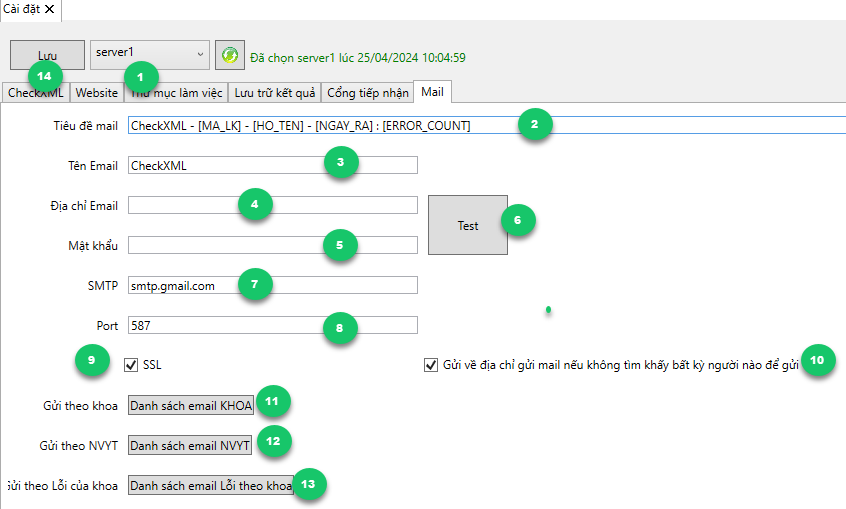
Hình 6: Cấu hình thông tin gửi email cảnh báo trên tab Mail.
Ví dụ minh họa điền: Tiêu đề mail mẫu có chứa các trường dữ liệu (2), Tên Email người gửi (3), Địa chỉ Email người gửi (4), Mật khẩu email (5), SMTP của email (7), Port (8), tích chọn SSL (9) nếu cần, tùy chọn Gửi về địa chỉ gửi mail nếu không tìm thấy người nhận (10). Ngoài ra có các mục Gửi theo khoa với danh sách email KHOA (11), Gửi theo NVYT (12) và Gửi theo Lỗi của khoa (13) để cấu hình nâng cao. Nút Test (6) để kiểm tra thử gửi email. Sau khi thiết lập, nhấn Lưu (14) để lưu cấu hình email cho session.
Chi tiết như sau:
Session: Chọn session cần thiết lập email cảnh báo.
Tiêu đề mail: Nhập mẫu tiêu đề cho email cảnh báo sẽ
gửi đi.
Bạn có thể soạn một tiêu đề cố định, hoặc chèn các biến để tùy biến theo từng
hồ sơ. Cú pháp chèn biến là [TENTRUONG] tương ứng với một trường dữ liệu trong
XML1. Ví dụ: sử dụng [MA_LK]
để chèn mã liên kết hồ sơ, [HO_TEN] chèn tên bệnh nhân, [NGAY_RA] chèn ngày ra viện... Ngoài ra có thể dùng
[ERROR_COUNT] để chèn số
lượng lỗi phát hiện được trong hồ sơ đó.
Ví dụ tiêu đề mẫu: CheckXML - [MA_LK]
- [HO_TEN] - [NGAY_RA]: [ERROR_COUNT] như hình minh họa (2).
Tên Email: Tên người gửi hiển thị trong email cảnh báo. Bạn có thể đặt ví dụ “CheckXML” hoặc “Cảnh báo BV ABC”.
Địa chỉ email: Địa chỉ email sẽ dùng để gửi đi. Nên sử dụng một địa chỉ email chung của phòng ban hoặc hệ thống (ví dụ: [email protected]). Lưu ý: Tài khoản email này phải cho phép gửi SMTP. Nếu dùng Gmail, cần bật “Cho phép ứng dụng kém an toàn” hoặc tạo mật khẩu ứng dụng dành riêng cho SMTP.
Mật khẩu: Mật khẩu của tài khoản email gửi đi (hoặc mật khẩu ứng dụng). Nhập cẩn thận, đúng phân biệt hoa thường.
SMTP: Địa chỉ máy chủ SMTP của dịch vụ email.
Với Gmail là smtp.gmail.com,
Yahoo là smtp.mail.yahoo.com,
Outlook.com là smtp.office365.com v.v. (thông tin này có thể tra cứu
dễ dàng). Trong ví dụ đang dùng Gmail nên SMTP là smtp.gmail.com (7).
Port: Cổng SMTP. Gmail dùng cổng 587 (TLS) hoặc 465 (SSL). Ví dụ trên hình (8) điền 587 cho Gmail. Tùy dịch vụ email, nhập cổng phù hợp (Yahoo 465, Outlook 587,...).
SSL: Tích chọn nếu email yêu cầu kết nối bảo mật SSL/TLS. Đa số dịch vụ hiện nay đều yêu cầu SSL, ví dụ Gmail cần TLS trên port 587 (tích chọn), hoặc SSL port 465. Nếu dùng cổng 25 có thể không SSL nhưng đó là nội bộ. Hãy tích nếu không chắc.
Gửi về địa chỉ gửi mail nếu không tìm thấy người nhận để gửi: Tùy chọn này nghĩa là nếu chương trình không xác định được ai là người nhận cảnh báo (ví dụ bạn không cấu hình gửi theo khoa, theo nhân viên nào cả), thì nó sẽ gửi mail về chính địa chỉ gửi (tức email nguồn) như một bản thông báo chung. Nên để tick chọn để tránh trường hợp cảnh báo không gửi đi đâu cả.
Gửi theo KHOA / NVYT / Lỗi theo khoa: Đây là các cấu hình nâng cao, cho phép gửi email có chọn lọc theo khoa phòng phát sinh chi phí, theo nhân viên y tế (bác sĩ) thực hiện hoặc theo mã lỗi cụ thể của khoa. Cụ thể:
Gửi theo khoa: Nếu bật chế độ này (thông qua nút hoặc checkbox tương ứng), chương trình sẽ gửi email cảnh báo dựa vào mã khoa trong hồ sơ. Bạn cần cấu hình danh sách email ứng với từng khoa ở mục “Danh sách email KHOA” (nút (11) trong hình, bấm sẽ mở cửa sổ để thêm địa chỉ email cho từng khoa). Mỗi khoa có thể chỉ định một hoặc nhiều email để nhận cảnh báo lỗi xảy ra tại khoa đó.
Gửi theo NVYT: Tương tự, có thể cấu hình danh sách email cho từng nhân viên y tế (NVYT) nếu muốn gửi cảnh báo trực tiếp cho người nhập liệu gây ra lỗi hoặc bác sĩ phụ trách. Bấm nút “Danh sách email NVYT” (12) để khai báo: bạn cần có mã nhân viên trong hồ sơ để đối chiếu.
Gửi theo Lỗi của khoa: Chức năng này cho phép gán email nhận cảnh báo theo từng loại lỗi cụ thể tại từng khoa. Bạn bấm nút “Danh sách email Lỗi theo khoa” (13) để mở giao diện, sau đó chọn Khoa, chọn mã lỗi, nhập email nhận tương ứng và bật/tắt (On/Off) từng cấu hình. Ví dụ: lỗi về thuốc tại khoa Dược sẽ gửi cho dược sĩ trưởng, lỗi về chỉ định cận lâm sàng khoa X quang gửi cho trưởng khoa X quang... Tính năng này rất mạnh, giúp phân luồng cảnh báo đến đúng người, nhưng việc cấu hình có thể phức tạp. Bạn có thể sử dụng khi đã quen với phần mềm.
Test gửi email: Sau khi điền xong các thông số cơ bản (email người gửi, SMTP, port, SSL), bạn nên bấm nút Test để gửi thử một email kiểm tra (6). Chương trình sẽ thông báo kết quả gửi thử. Nếu thất bại, kiểm tra lại SMTP/Port đúng chưa, có bị tường lửa chặn không, tài khoản email có cho gửi SMTP không (đặc biệt Gmail cần thiết lập bảo mật như đã nói). Điều chỉnh đến khi gửi thử thành công.
Nhấn Lưu (14) để lưu lại cấu hình email cho session hiện tại.
Lưu ý: Tính năng gửi email yêu cầu máy tính cài CheckXML có kết nối internet ra ngoài (để truy cập SMTP server). Nếu dùng email cơ quan nội bộ, cần đảm bảo máy có route đến SMTP nội bộ. Khi có cảnh báo lỗi, chương trình sẽ gửi email theo cấu hình. Nếu cảnh báo thuộc khoa nào có email riêng, sẽ gửi đúng cho khoa đó (nếu bạn cấu hình chi tiết). Nếu không, email chung sẽ được gửi về địa chỉ mặc định (người gửi).